图文详解ogg音频格式如何转换成flac格式
- 来源: 金舟软件
- 作者:Lyan
- 时间:2025-03-06 18:05:38
Flac是无损音频音频压缩格式,所以音质是非常好的。现在很多音频文件采用的都是flac格式。今天小编来跟各位讲解ogg音频格式如何转换成flac格式。
一、准备工作:
硬件型号:暗影精灵5
软件版本:金舟格式工厂
系统环境:windows11 1365.6843
二、操作步骤:
1.通过上方的下载按钮安装安装好软件后。运行软件点击音频格式转换功能打开。
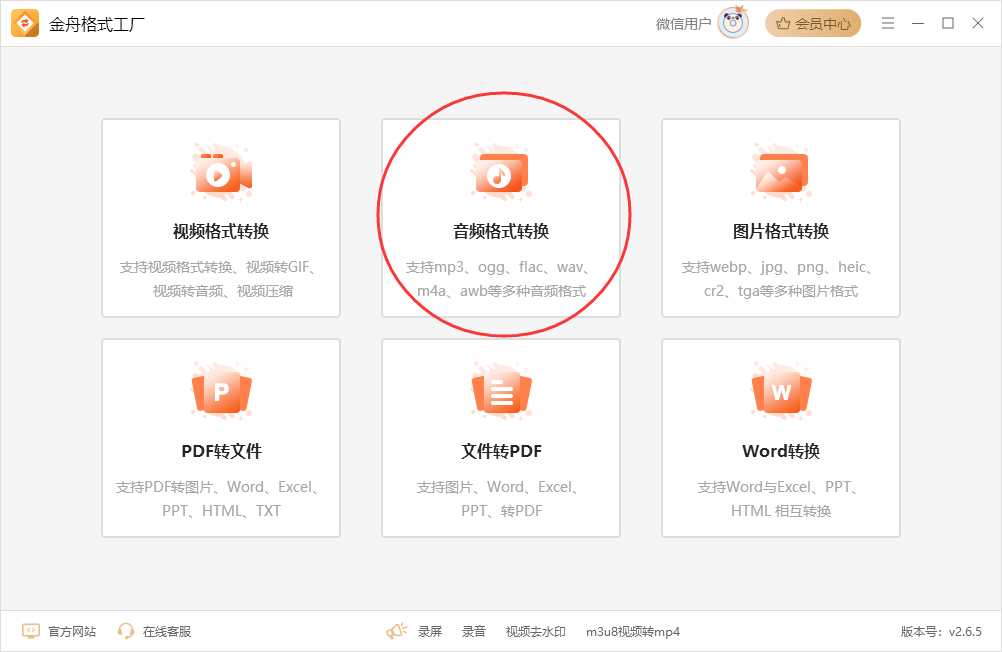
2.通过添加文件或添加文件夹的方式把ogg格式文件添加进来。
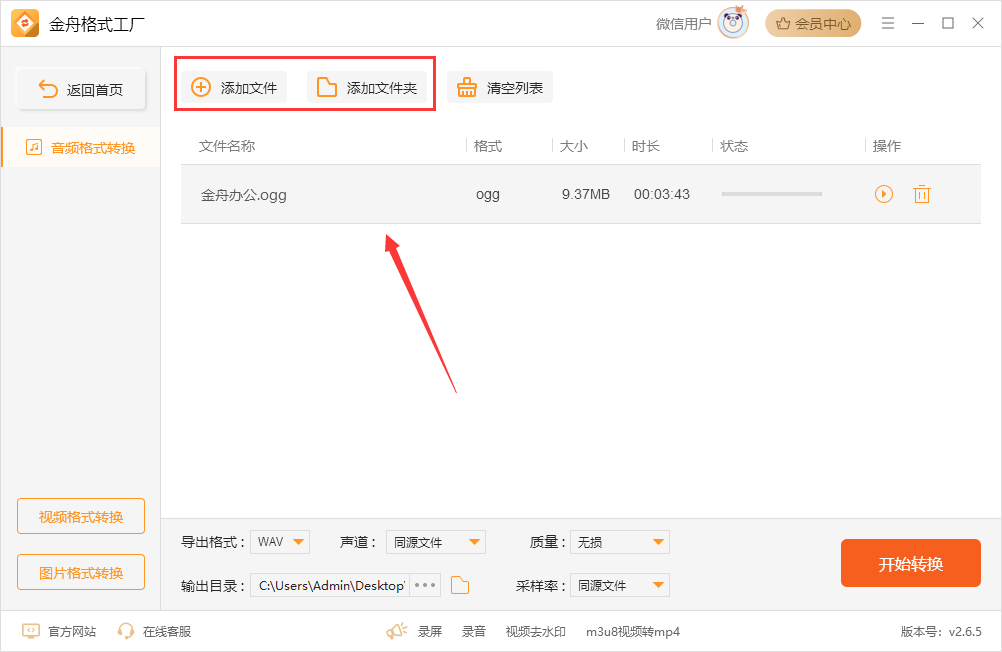
3.点击界面底部的导出格式选项,选择flac格式。
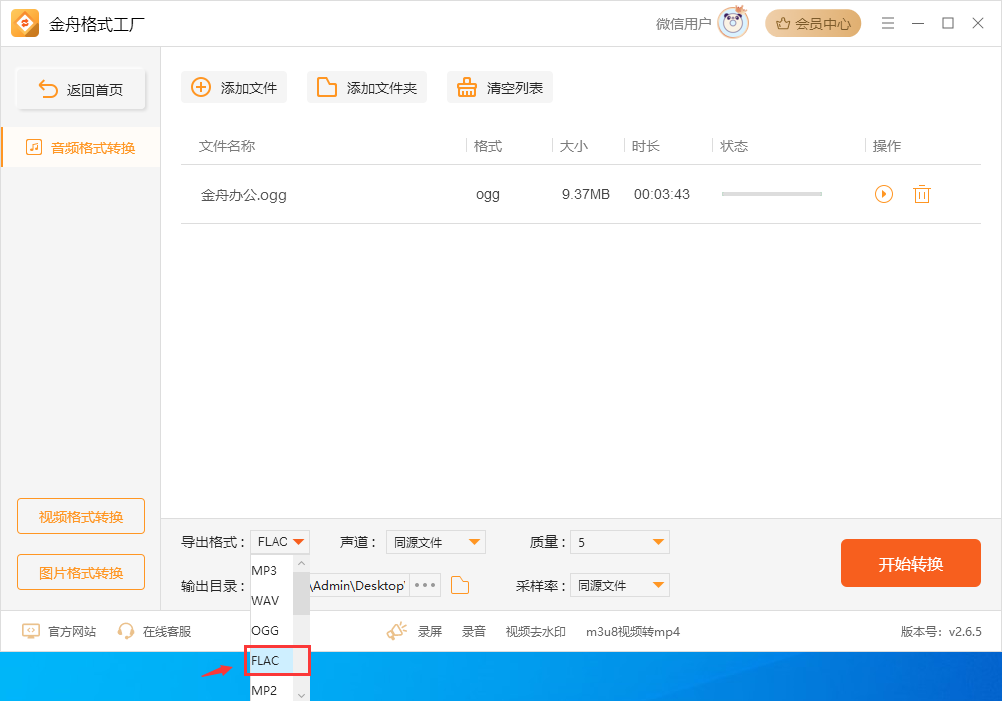
4.接下来您可以设置声道,音频质量和采样率等信息。
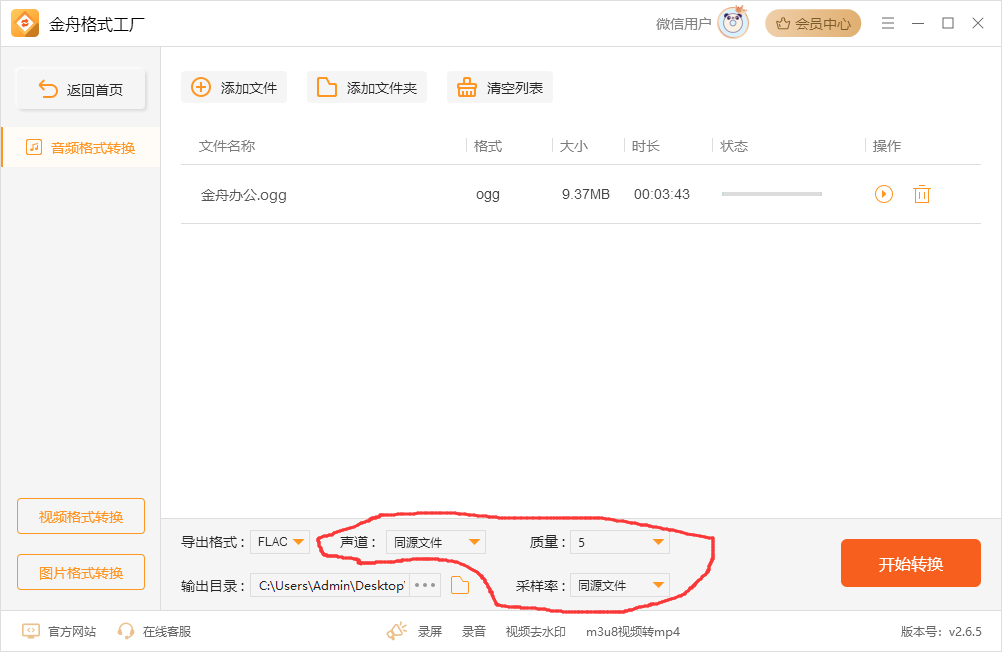
5.您还需要设置输出目录,提供了默认目录和自定义目录两种方式供您选择。
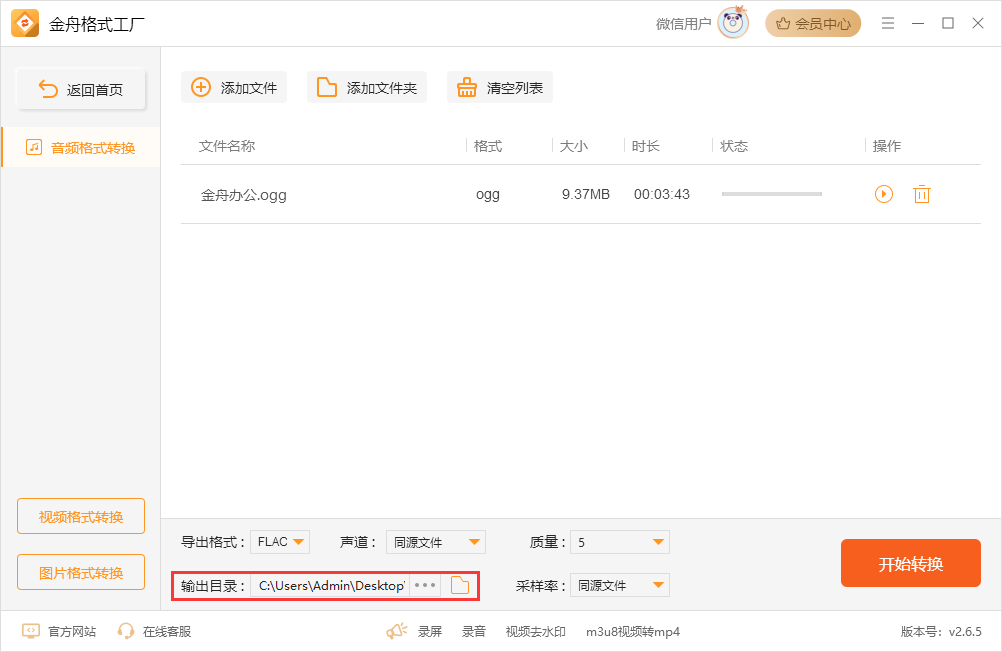
6.所有必要设置完成后,点击开始转换按钮就可以了。
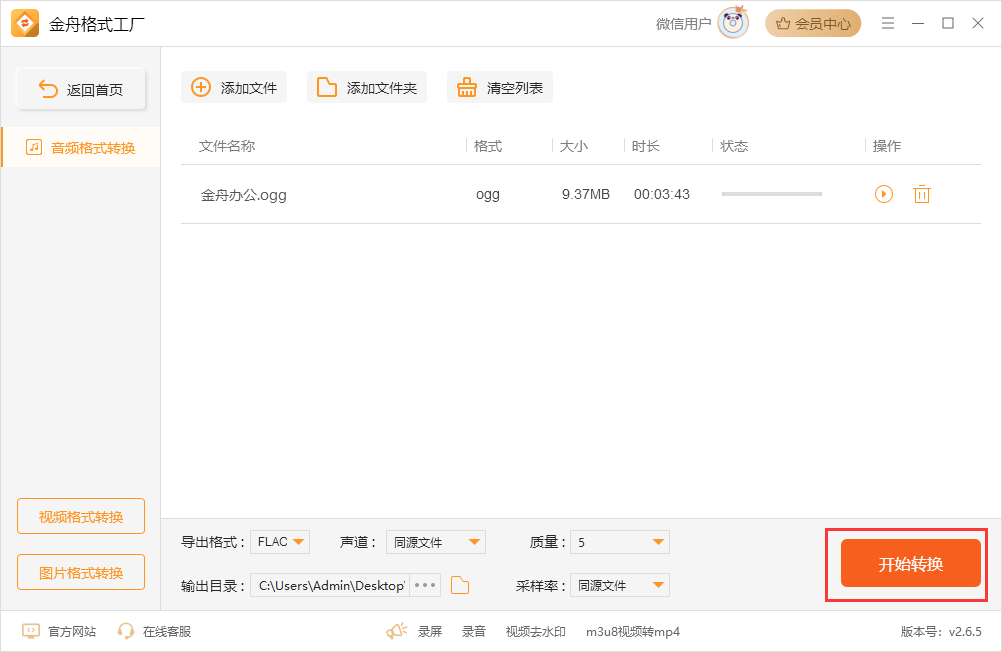
7.当界面出现导出成功的提示时表明格式转换完成。点击前往导出文件夹按钮可查看文件。
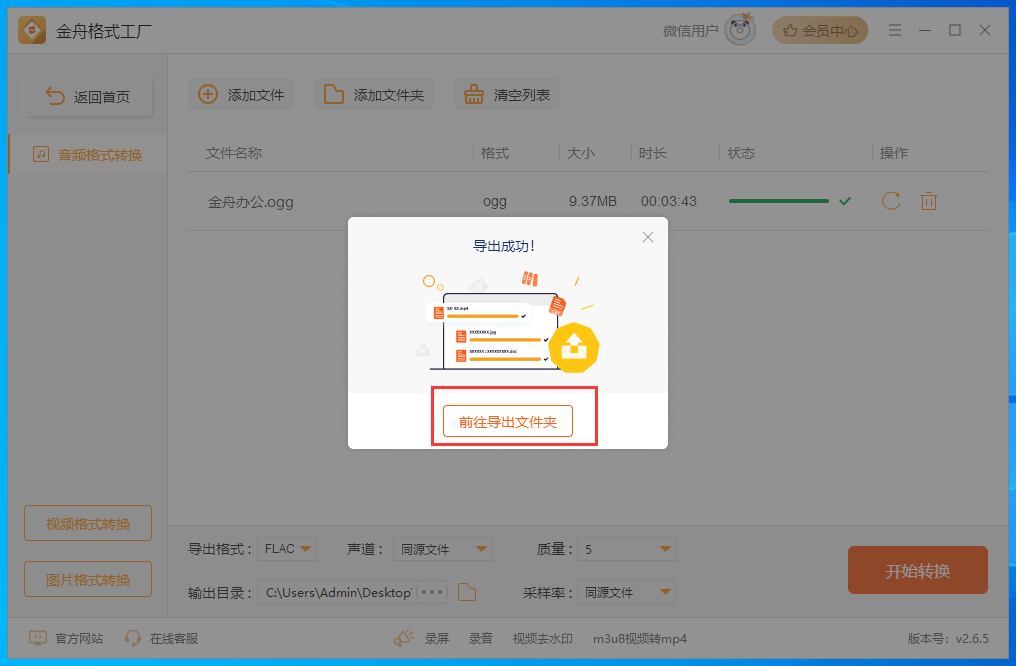
8.鼠标右键导出的文件,选择属性即可查看文件状态。
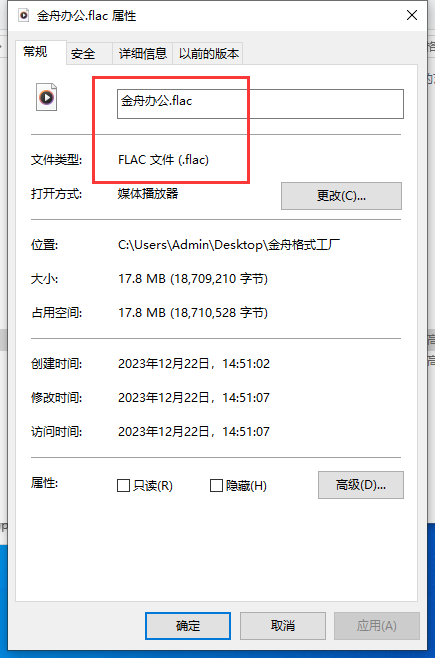
ogg音频格式如何转换成flac格式的操作步骤就为您演示到这里。更多精彩内容,请持续关注金舟软件
推荐阅读:








































































































 官方正版
官方正版
 纯净安全
纯净安全







